- in pencereler by admin
Forza Horizon 5 FH301 Hata Kodunu Düzeltme

Birçoğunuz oyununuzun tadını çıkarırken Windows 301'da FH5 Forza Horizon 10 hata koduyla karşılaşabilirsiniz. FH301 FH5 hata kodu, yanlış oyun ayarları, koruma paketi, bozuk oyun dosyaları vb. nedeniyle oluşur. Ancak, bilgisayarınızda FH301 Forza Horizon 5 hatasını tetikleyen birkaç ek neden daha vardır. Bu kılavuz, etkili sorun giderme yöntemlerinin tam listesiyle Forza Horizon 5 FH301 hatasını düzeltmenize yardımcı olacaktır.

Forza Horizon 5 FH301 Hata Kodu Nasıl Onarılır
Forza Horizon 5 FH301 hatasının çözümü için olası yöntemleri detaylı bir şekilde gösterdik.
PC'de FH301 Forza Horizon 5'in Sebepleri Nelerdir?
Windows 301'da Forza Horizon 5'te FH10 hatasını tetikleyen belirli bir neden yoktur. Ancak çeşitli çevrimiçi raporları ve tartışma platformlarını analiz ettik ve Windows 10 PC'nizde soruna neden olan olası faktörleri listeledik.
- Oyunun sistem gereksinimleri karşılanmıyor.
- Bizi arka plan programı oyunu engelliyor.
- Oyunun işlevsel bir şekilde çalışması için yönetici haklarını kullanmıyorsunuz.
- The bozuk Windows Mağazası önbelleği Oyunun açılmasını engelliyor.
- Uygunsuz tarih ve saat ayarları.
- Oyuna öncelik verilmemiştir ve PC'niz Güç ayarlarında yüksek performansa sahiptir.
- PC'nizdeki grafik sürücüleri uyumlu değil.
- Bilgisayarınızdaki antivirüs veya güvenlik duvarı programı oyunun normal şekilde başlatılmasını engelliyor.
- Microsoft Visual C++ paketleri son sürümde değil.
Windows 5 PC'nizde Forza Horizon 301 FH10 hatasını düzeltmenize yardımcı olacak bazı etkili sorun giderme yöntemlerini burada bulabilirsiniz.
Yöntem 1: Temel Sorun Giderme Adımları
Aşağıda hata kodunu düzeltmeye yönelik temel yöntemlerden bazıları verilmiştir.
1 A. PC'yi yeniden başlat
Forza Horizon 5 ile ilgili tüm geçici aksaklıkları çözmenin genel yolu bilgisayarınızı yeniden başlatmaktır. Adımları takip ederek bilgisayarınızı yeniden başlatabilirsiniz.
1. tuşuna basarak Windows Uzman Kullanıcı menüsüne gidin. Windows ve X tuşları eşzamanlı.
2. seçmek Kapat veya oturumu kapat.
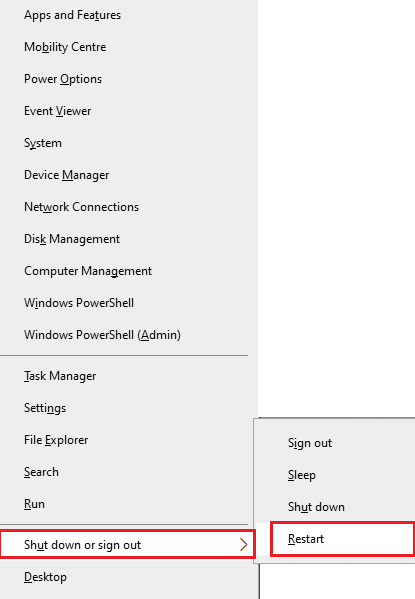
3. Son olarak, tıklayın Tekrar başlat.
Hizmeti yeniden başlattıktan sonra oyuna hatasız erişip erişemediğinizi kontrol edin.
1B. Sistem Gereksinimlerini Kontrol Edin
Birkaç kullanıcı, sistem gereksinimleri oyun tarafından karşılanmadığında bilgisayarınızda FH301 Forza Horizon 5'in oluştuğunu bildirdi. Cihazınıza herhangi bir uygulamayı/oyunu indirmeden önce PC'nizin uygulamanın minimum gereksinimlerini karşıladığından emin olun. Herhangi bir uygulamanın minimum gereksinimlerini öğrenmek için resmi web sitesini kontrol etmelisiniz. Gereksinimlerin üç yönünü kontrol etmelisiniz: Grafik kartı, DirectX ve sistem gereksinimleri.
İşte Forza Horizon 5'ten beklendiği üzere bilgisayarınızın gereksinimleri.
| MİNİMUM GEREKSİNİMLER | ÖNERİLEN GEREKSİNİMLER | |
| işlemci | Intel i3-4170 @ 3.7Ghz VEYA Intel i5 750 @ 2.67Ghz | Intel i7-3820 @ 3.6Ghz |
| RAM | 8 GB | 12 GB |
| OS | Windows 10 sürüm 15063.0 veya daha üstü | Windows 10 sürüm 15063.0 veya daha üstü |
| VİDEO KARTI | NVidia 650TI VEYA NVidia GT 740 VEYA AMD R7 250x | NVidia GTX 970 VEYA NVidia GTX 1060 3GB VEYA AMD R9 290x VEYA AMD RX 470 |
| PİKSEL GÖLGELENDİRİCİ | 5.0 | 5.1 |
| KÖŞE PARLATICI | 5.0 | 5.1 |
| ATANMIŞ VİDEO RAM | 2 GB | 4 GB |
Ayrıca Oku: Forza Horizon FH5 Hatası 0x803FB107'yi Düzeltme
1C. Doğru Ağ Bağlantısını Sağlayın
Dengesiz bir internet bağlantısı FH301 hatası Forza Horizon 5'e neden olur. Ayrıca, yönlendiriciniz ile bilgisayarınız arasında herhangi bir engel varsa, kablosuz sinyale müdahale edebilir ve kesintili bağlantı sorunlarına neden olabilir.
Ziyaret edebilirsin fast.com Doğru bağlantı için gereken optimum ağ hızı seviyesini öğrenmek için sayfa.
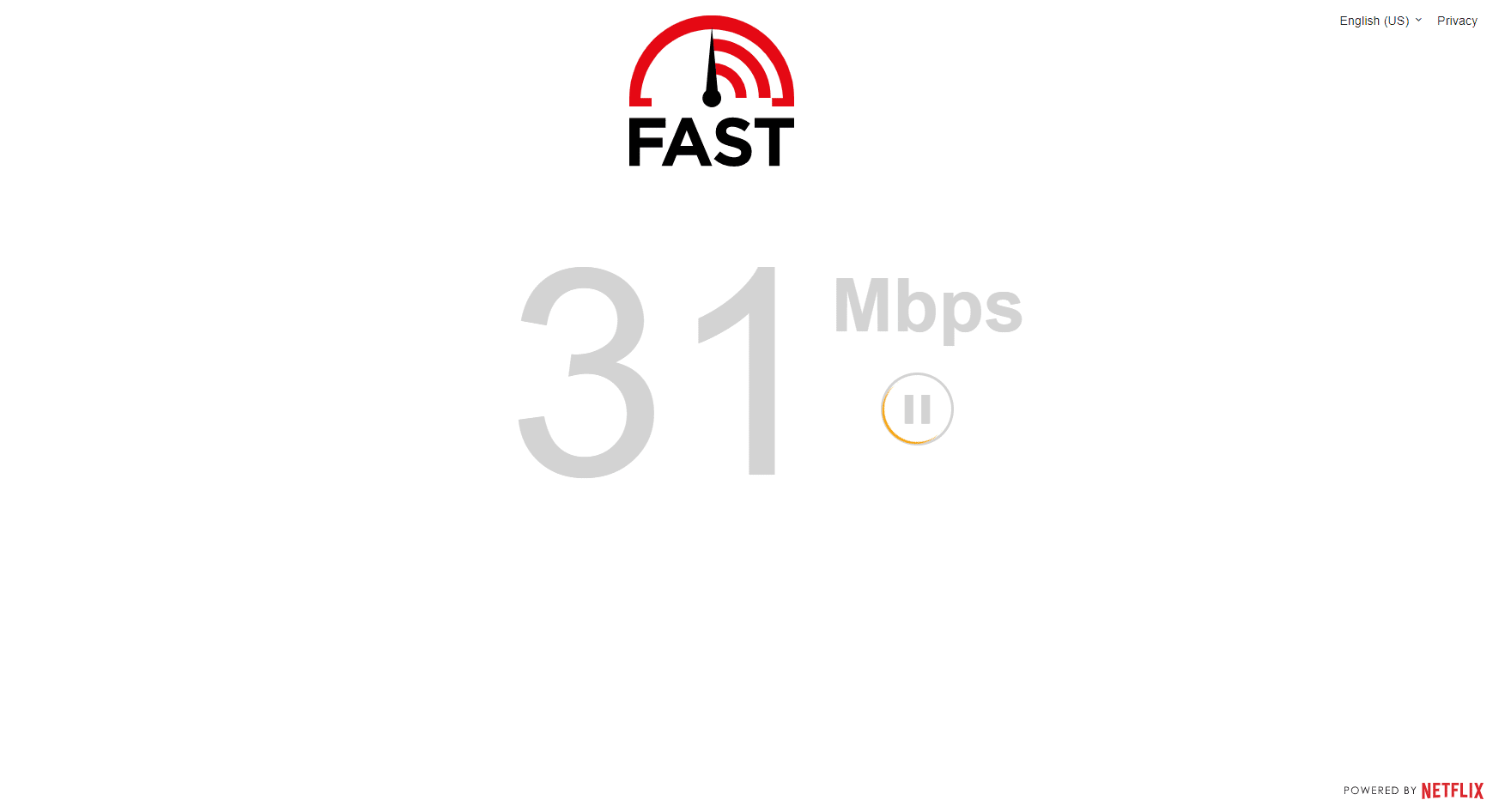
Cihazınızın aşağıdaki kriterleri karşıladığından emin olun.
- Ağınızın sinyal gücünü bulun ve çok düşükse aradaki tüm engelleri kaldırın.
- Aynı ağa çok fazla cihazın bağlı olmasından kaçının.
- Her zaman İnternet Servis Sağlayıcınız (İSS) tarafından doğrulanmış ve çakışma olmayan bir modem/yönlendirici satın alın.
- Kullanmayın eski, kırık veya hasarlı kablolar. Gerekirse kabloları değiştirin.
- Modemden yönlendiriciye ve modemden duvara giden kabloların sağlam ve bozulmamış olduğundan emin olun.
İnternet bağlantısıyla ilgili herhangi bir sorun varsa, aynı sorunu gidermek için Windows 10'da Ağ Bağlantısı Sorunları Nasıl Giderilir kılavuzumuza bakın.
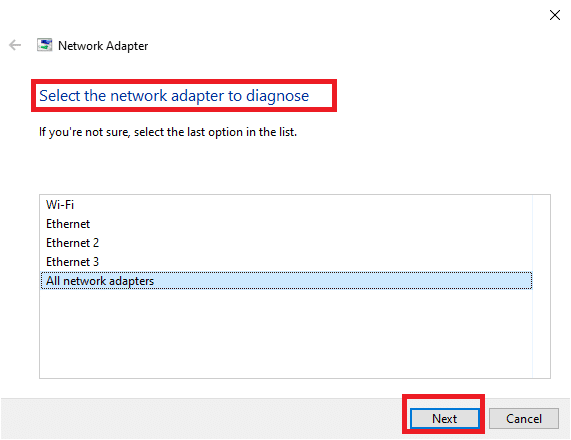
1D. Arka Plan İşlemlerini Kapat
Birkaç kullanıcı FH301 hatasının Forza Horizon 5'in bilgisayarınızda çalışan tüm arka plan görevlerini kapatarak çözülebileceğini doğruladı. Görevi uygulamak için Windows 10'da Görev Nasıl Sonlandırılır kılavuzumuzu izleyin ve talimatlara göre ilerleyin.
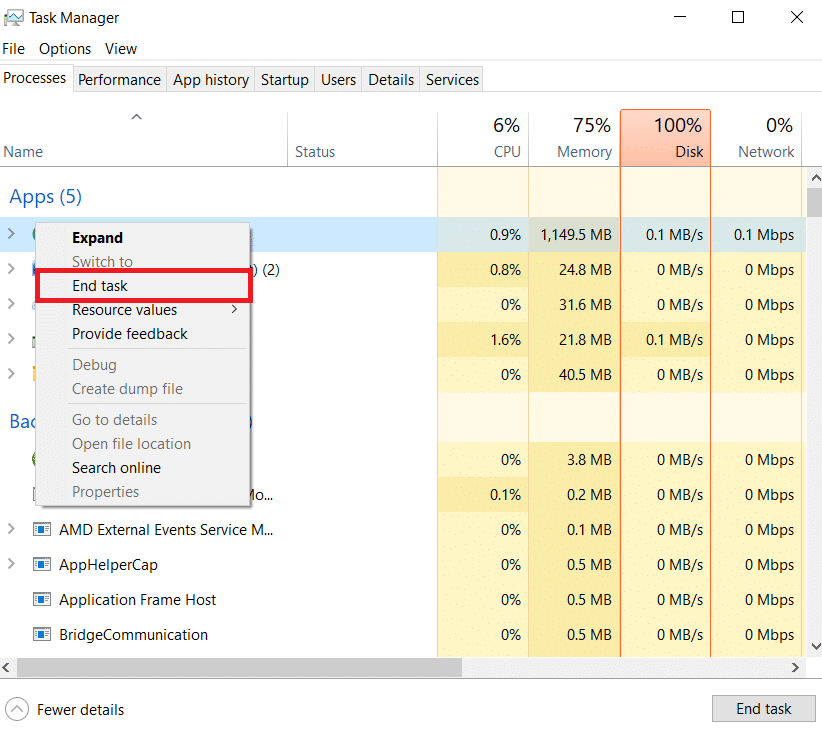
Tüm arka plan işlemlerini kapattıktan sonra, tartışılan hata kodunu düzeltip düzeltemediğinizi kontrol edin.
1E. Uygun Tarih ve Saat Ayarlarını Belirleyin
Bilgisayarınızdaki yanlış tarih ve saat ayarları, Windows PC'de tartışılan FH5 hata koduna katkıda bulunabilir. Windows 10 bilgisayarınızdaki tarih, bölge ve saat ayarlarını senkronize etmek için aşağıda listelenen talimatları izleyin.
1. düğmesine basın. Windows + I tuşları birlikte açmak için Windows Ayarları.
2. Şimdi, Zaman ve Dil seçenek gösterildiği gibi.
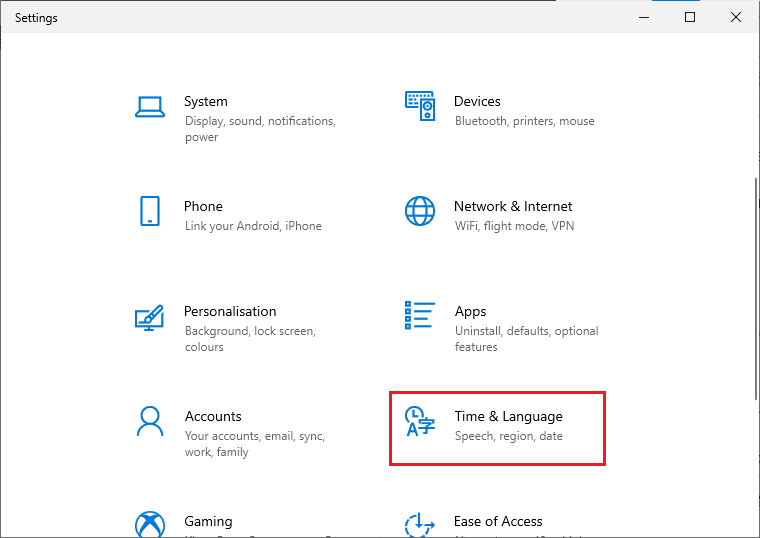
3. Ardından, Tarih ve saat sekmesinde iki değerin olduğundan emin olun Saati otomatik olarak ayarla ve Saat dilimini otomatik olarak ayarla seçenekler etkinleştirilir.
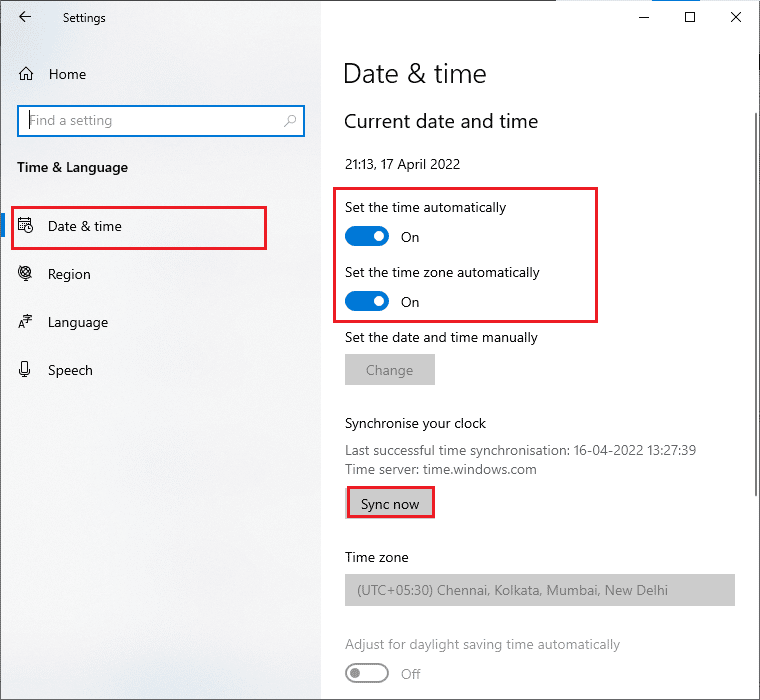
4. Ardından, tıklayın Şimdi senkronize et yukarıda vurgulandığı gibi. Forza Horizon 5 hata kodunun çözülüp çözülmediğini kontrol edin.
Ayrıca Oku: Forza Horizon 4'ün Xbox One veya PC'de Oturuma Katılamamasını Düzeltme
1F. Sistem Dosyalarını Onar
Windows 10 PC'nizde eksik veya hasarlı dosyalar varsa Forza Horizon 301 FH5 hatasıyla karşılaşırsınız. Ancak bu bozuk dosyaları dahili yardımcı programları kullanarak onarıyorsunuz. Sistem Dosyası Denetleyicisi ve Dağıtım Görüntü Hizmeti ve Yönetimi.
Windows 10'da Sistem Dosyalarının Nasıl Onarılacağı hakkındaki kılavuzumuzu okuyun ve tüm bozuk dosyalarınızı onarmak için talimatlarda belirtilen adımları izleyin.
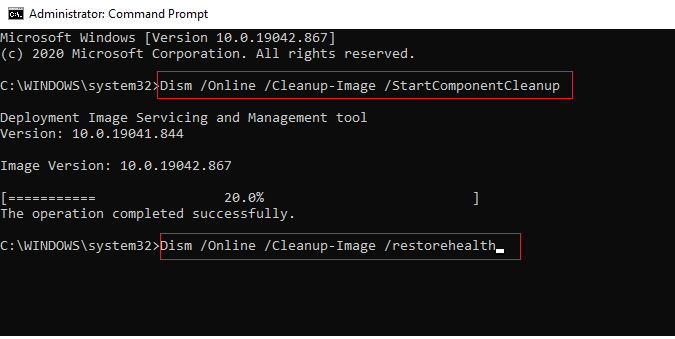
1G. Tam Disk Temizlemeyi Çalıştır
Birkaç kullanıcı, PC'deki disk alanını temizlemenin, tartışılan sorunu çözmelerine yardımcı olduğunu öne sürdü. Bu, bilgisayarınızın gerektiğinde yeni dosyalar yüklemesini sağlayacak ve bu da sorunu çözmenize yardımcı olacaktır.
Bilgisayarınızda tartışılan hata koduna katkıda bulunan minimum kullanılabilir alan varsa, bilgisayarınızdaki tüm gereksiz dosyaları temizlemenize yardımcı olan Windows'ta Sabit Disk Alanı Açmanın 10 Yolu kılavuzumuzu izleyin.
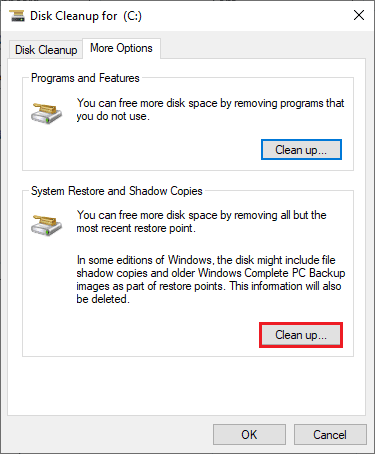
1H. Windows'u Güncelle
Ayrıca İşletim Sisteminizi güncelleyerek bilgisayarınızdaki ve oyununuzdaki hataları ortadan kaldırabilirsiniz. Her zaman Windows İşletim Sisteminizi güncellediğinizden ve bekleyen güncellemeler olup olmadığından emin olun. Windows 10 En Son Güncelleştirmesi Nasıl İndirilir ve Kurulur kılavuzumuzu kullanın.
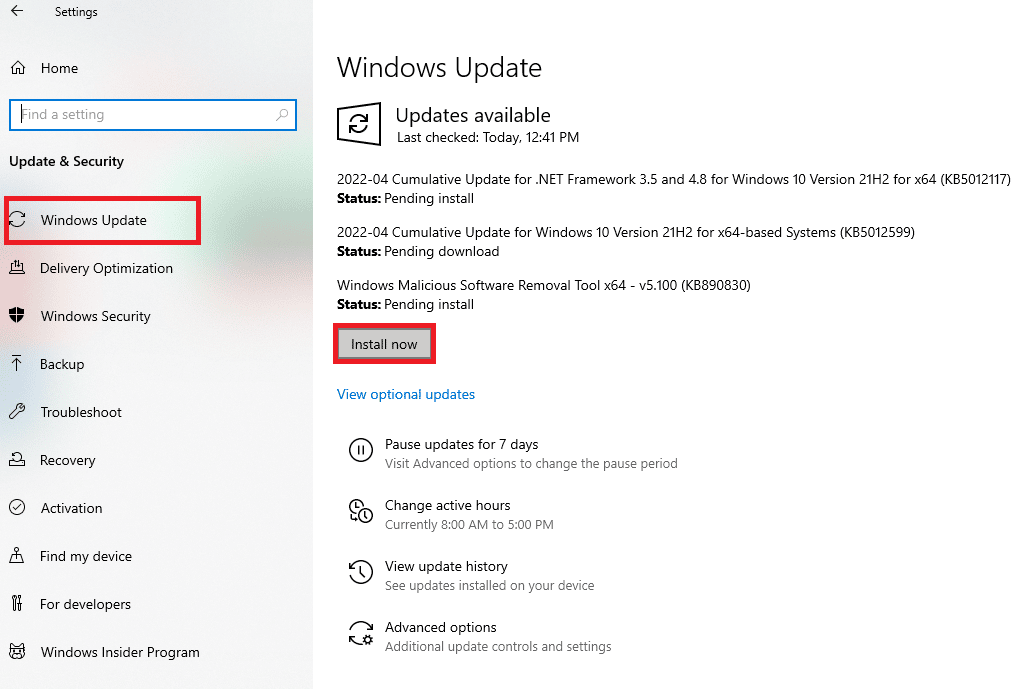
Windows İşletim Sisteminizi güncelledikten sonra oyun sunucunuza hatasız bağlanıp bağlanamadığınızı kontrol edin.
1I. Grafik Sürücülerini Güncelleyin
Forza Horizon 5, grafiksel olarak yoğun bir oyun olduğundan, grafik sürücünüz oyun deneyiminiz için esasen önemlidir. Sürücüler eski veya hatalıysa güncellediğinizden emin olun. Sürücülerin en yeni sürümlerini resmi web sitelerinden arayabilir veya bunları manuel olarak güncelleyebilirsiniz. Sürücünüzü güncellemek için Windows 4'da Grafik Sürücülerini Güncellemenin 10 Yolu kılavuzumuzu takip edin ve tartışılan sorunu çözüp çözmediğinizi kontrol edin.

1J. GPU Sürücü Güncellemelerini Geri Alma
Bazen GPU sürücülerinin güncel sürümü FH301 Forza Horizon 5'e neden olabilir ve bu durumda yüklü sürücülerin önceki sürümlerini geri yüklemeniz gerekir. Bu süreç denir sürücülerin geri alınması Windows 10'da Sürücüleri Geri Alma kılavuzumuzu takip ederek bilgisayar sürücülerinizi kolayca önceki durumuna geri alabilirsiniz.
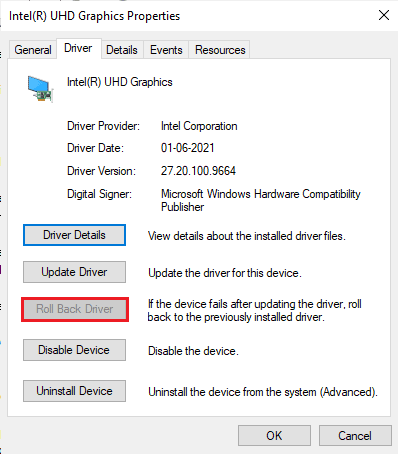
1K. Grafik Sürücülerini Yeniden Yükleyin
Grafik sürücülerinizi güncelledikten sonra hala Forza Horizon 5 FH301 hatasıyla karşılaşıyorsanız uyumsuzluk sorunlarını gidermek için aygıt sürücülerini yeniden yükleyin. Sürücüleri bilgisayarınıza yeniden yüklemenin birkaç yolu vardır. Yine de, Windows 10'da Sürücüleri Kaldırma ve Yeniden Yükleme kılavuzumuzda belirtildiği gibi Grafik sürücülerini kolayca yeniden yükleyebilirsiniz.

GPU sürücülerini yeniden yükledikten sonra Forza Horizon 5 oyununa hatasız erişip erişemediğinizi kontrol edin.
Ayrıca Oku: Cihazınız için Windows Bulunan Sürücüleri Onarın, Ancak Bir Hatayla Karşılaşıldı
1L. DNS Önbelleğini ve Verilerini Temizle
Çok az kullanıcı, PC'nizdeki DNS önbelleğini ve verilerini temizlemenin, Forza Horizon 301 FH5 hatasını düzeltmelerine yardımcı olduğunu öne sürdü. Talimatları takip edin.
1. düğmesine basın. Windows tuşu ve tip cmd. Ardından, üzerine tıklayın Açılış.
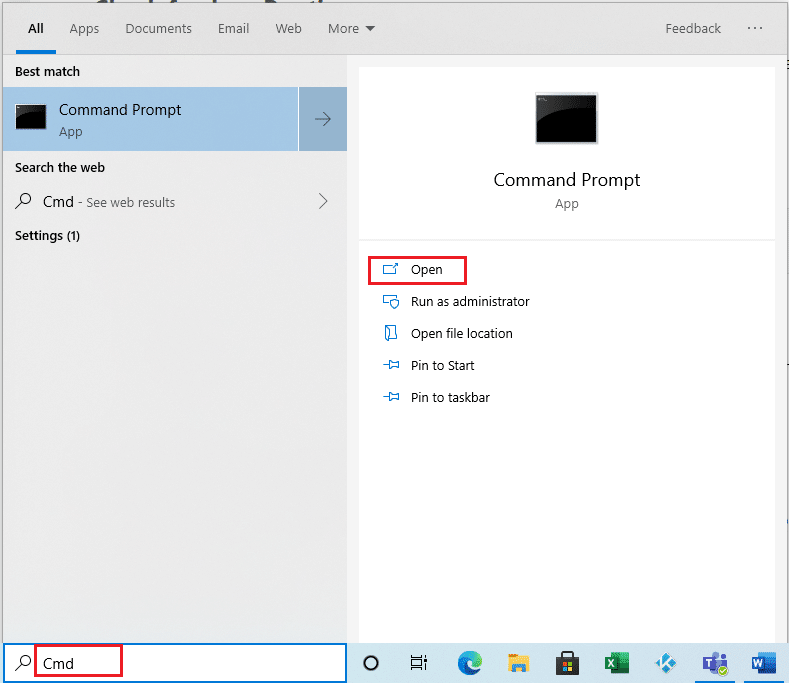
2. Şimdi aşağıdakini yazın komutlar birer birer. tuşuna basın Giriş anahtarı her komuttan sonra.
ipconfig / flushdns ipconfig / registerdns ipconfig / salma ipconfig / renew winsock reset
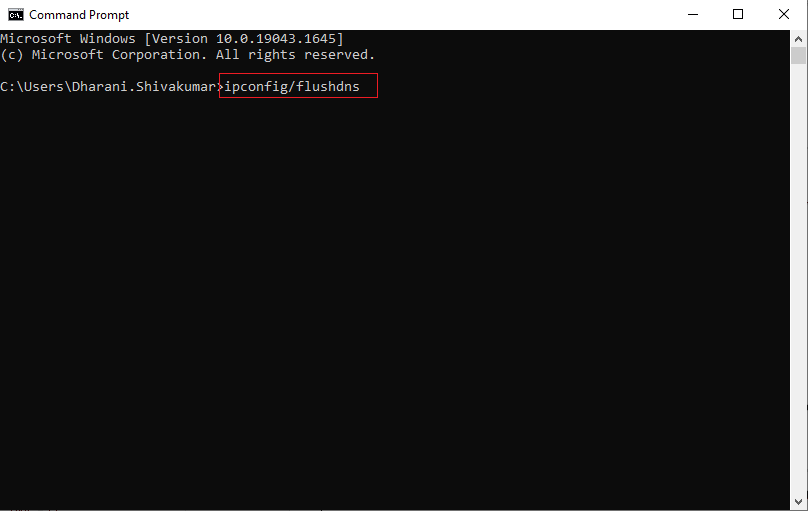
3. Komutların yürütülmesini bekleyin ve bilgisayarınızı yeniden başlatın.
Yöntem 2: Forza Horizon 5'i Yönetici olarak çalıştırın
Bu, Windows 301 PC'nizde FH5 Forza Horizon 10'e neden olan en yaygın nedenlerden biridir. Belirli izinlere ve özelliklere yalnızca Forza Horizon 5 oyununa yönetici hakları verdiyseniz erişilebilir. Bu senaryoda, aşağıda listelenen talimatları izleyerek tartışılan sorunu çözebilirsiniz.
1. Sağ tıklayın Forza Horizon 5 kısayolu masaüstünde veya şuraya gidin: yükleme dizini ve sağ tıklayın.
2. Şimdi, Emlaklar seçeneği.

3. Ardından şuraya geçin: uygunluk sekmesine gidin ve kutuyu işaretleyin Yönetici olarak bu programı çalıştır.

4. Son olarak, tıklayın Tamam ve OK değişiklikleri kaydetmek için.
Ayrıca Oku: Forza Horizon 5'in Yükleme Ekranında Sıkışmasını Düzeltme
Yöntem 3: Oyun Dosyalarının Bütünlüğünü Doğrulayın (Steam'de)
Oyun dosyalarının eksik veya bozuk olduğu veya kurulumun eksik olduğu birçok durumla karşılaştık. Kullanıcılar güncelleme işlemi nedeniyle kesintiye uğrarsa veya oyun dosyaları taşınırsa FH301 FH5 sorunuyla da karşılaşabilirler. Bu yöntemde Steam'i açacak ve oyunun bütünlüğünü doğrulamak için yerleşik işlevi kullanacaksınız. Uygulama bir şey bulursa değiştirilecektir.
Steam'deki Oyun Dosyalarının Bütünlüğü Nasıl Doğrulanır kılavuzumuzda tartışılan adımları izleyin.

Yöntem 4: Windows Defender Güvenlik Duvarı Ayarını Değiştirme
Windows 301 bilgisayarınızdaki aşırı reaktif veya aşırı koruyucu antivirüs paketi nedeniyle FH5 Forza Horizon 10 ile de karşılaşabilirsiniz. Bu, oyun başlatıcısı ile sunucu arasındaki bağlantı bağlantısını engeller. Bu sorunu çözmek için Güvenlik Duvarı ayarlarınızda Forza Horizon 5'i beyaz listeye alabilir veya sorunu geçici olarak devre dışı bırakabilirsiniz.
Seçenek I: Forza Horizon 5'i Beyaz Listeye Alın
Windows Defender Güvenlik Duvarınızda Forza Horizon 5'e izin vermek için Windows Güvenlik Duvarı Üzerinden Uygulamalara İzin Verme veya Engelleme kılavuzumuzu izleyin ve talimatları anlatıldığı şekilde uygulayın.
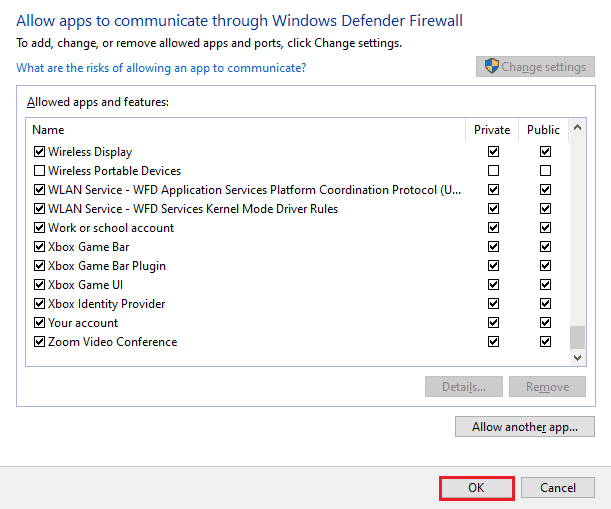
Seçenek II: Güvenlik Duvarını Devre Dışı Bırakın (Önerilmez)
Windows Defender Güvenlik Duvarı'nı nasıl devre dışı bırakacağınızı bilmiyorsanız, Windows 10 Güvenlik Duvarı Nasıl Devre Dışı Bırakılır hakkındaki kılavuzumuz bunu yapmanıza yardımcı olacaktır.
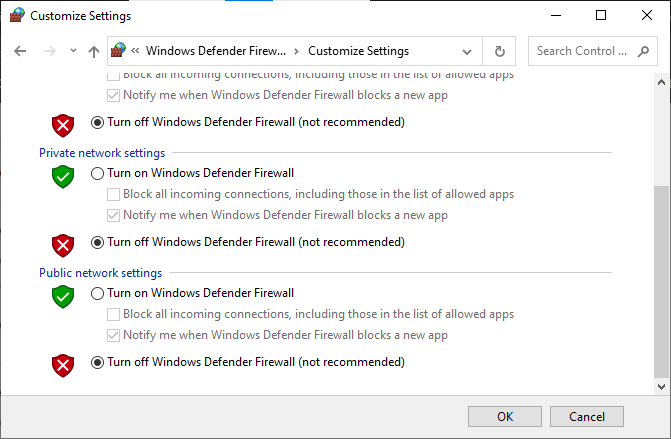
Seçenek III: Güvenlik Duvarında Yeni Kural Oluşturun
1. düğmesine basın. Windows tuşu ve tip Gelişmiş Güvenlik Özellikli Windows Defender Güvenlik Duvarı. Sonra tıklayın Yönetici olarak çalıştır.
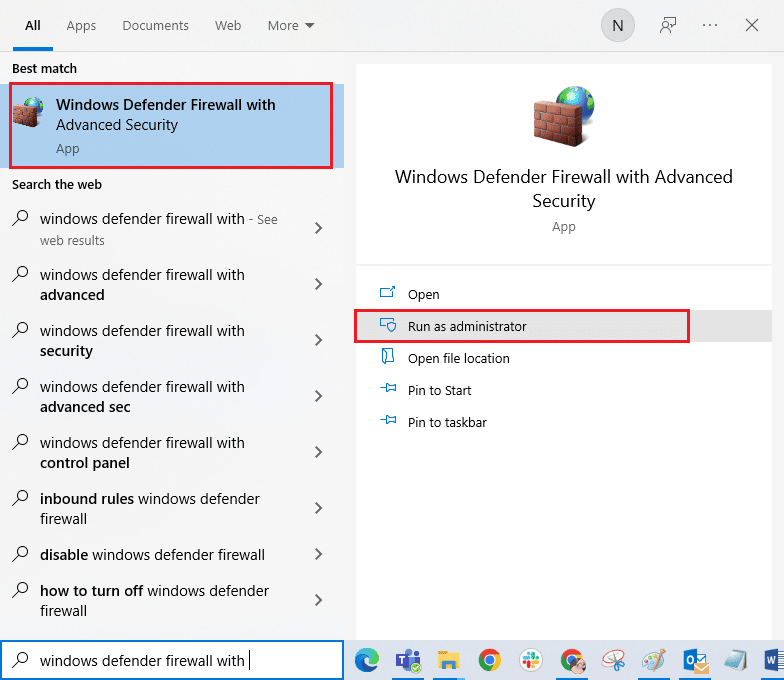
2. Şimdi sol bölmede simgesine tıklayın. Gelen kurallar Tasvir edildiği gibi.
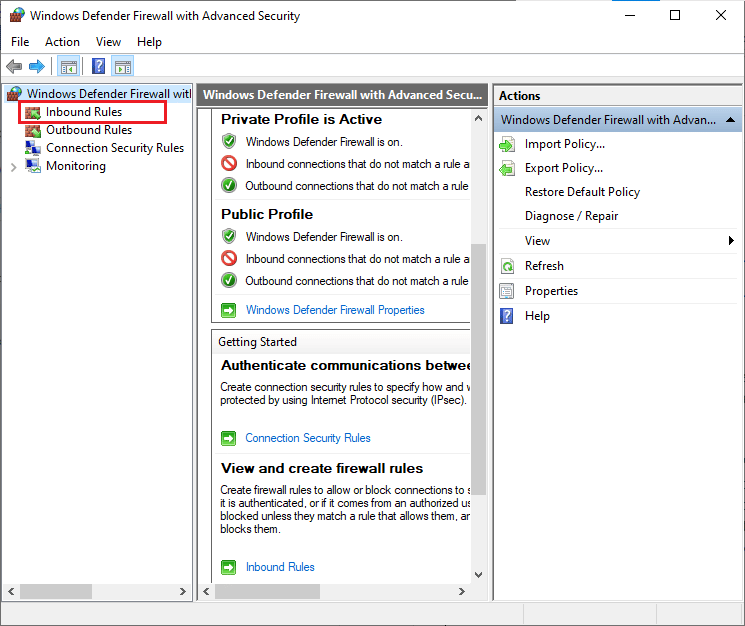
3. Ardından sağ bölmede simgesine tıklayın. Yeni kural… gosterildigi gibi.
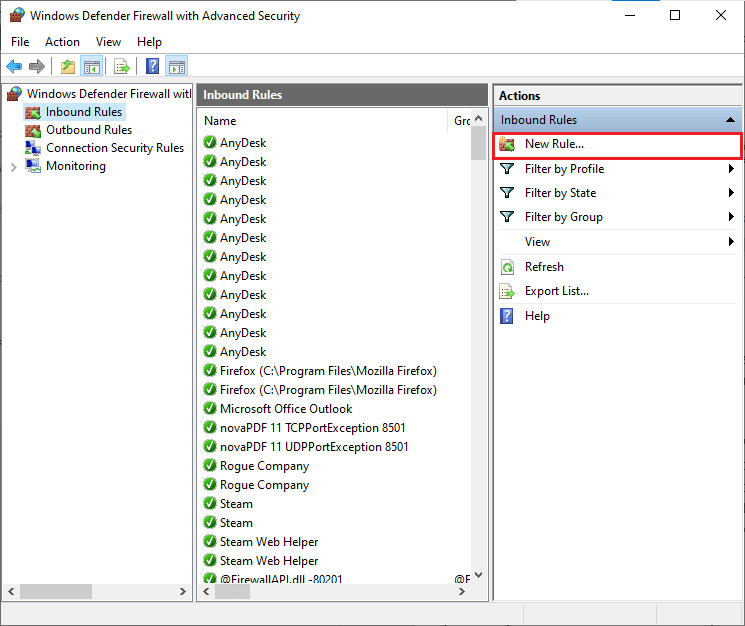
4. Şimdi, seçtiğinizden emin olun. Programı altında seçenek Ne tür bir kural oluşturmak istiyorsunuz? menü ve tıklayın Sonraki> gosterildigi gibi.
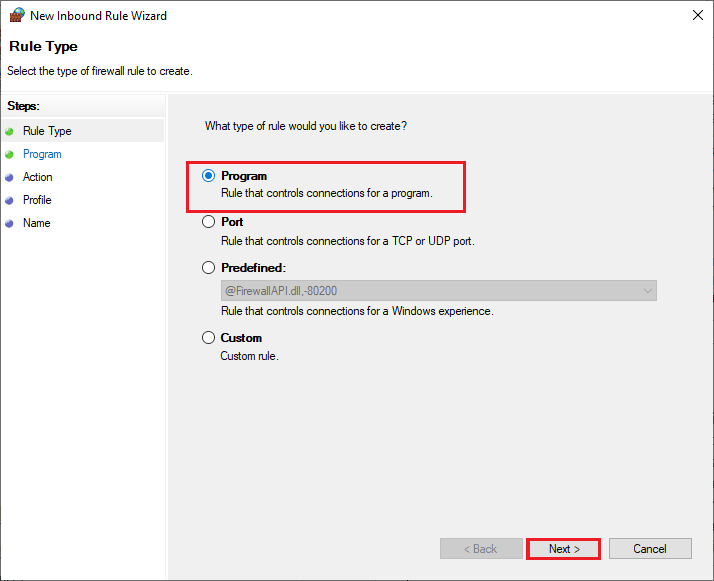
5. Ardından, Araştır… karşılık gelen düğme Bu programın yolu: gosterildigi gibi.
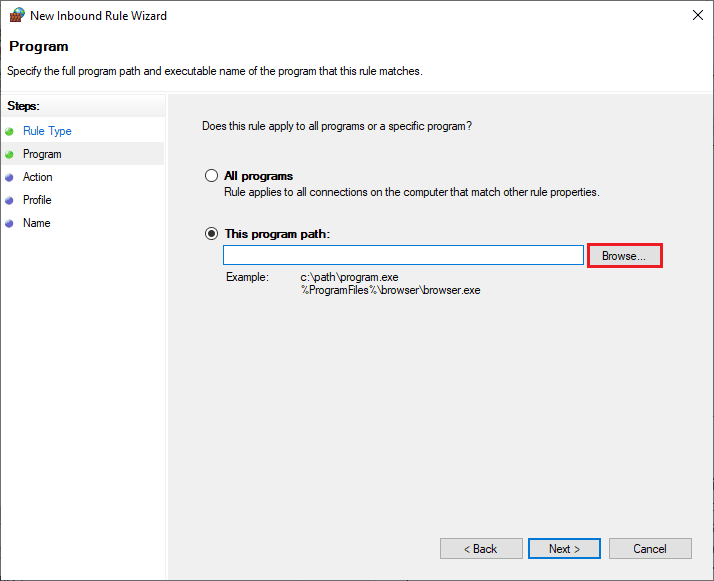
6. Ardından şuraya gidin: C: Program Dosyaları (x86) Forza Horizon 5 yolu seçin ve üzerine çift tıklayın kurulum dosya. Ardından, Açılış düğmesine basın.
7. Ardından, tıklayın Sonraki> içinde Yeni Gelen Kuralı Sihirbazı gösterildiği gibi pencere.
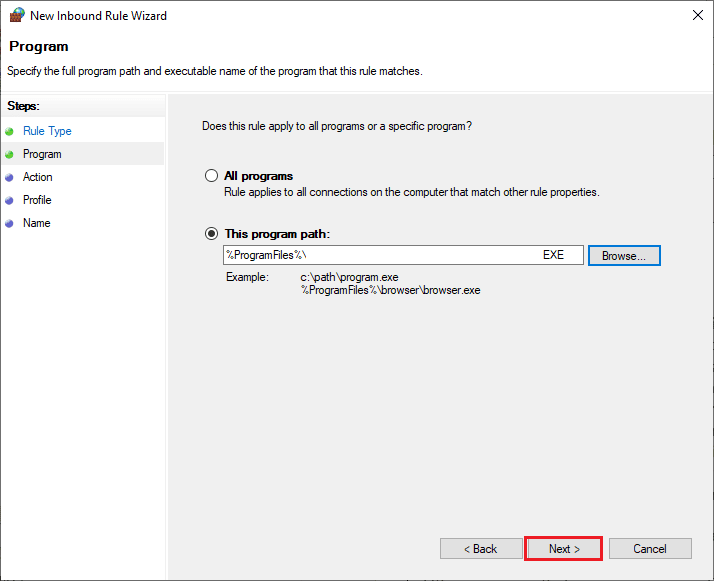
8. Şimdi yanındaki radyo düğmesini seçin. Bağlantıya izin ver ve üzerine tıklayın Sonraki> Tasvir edildiği gibi.
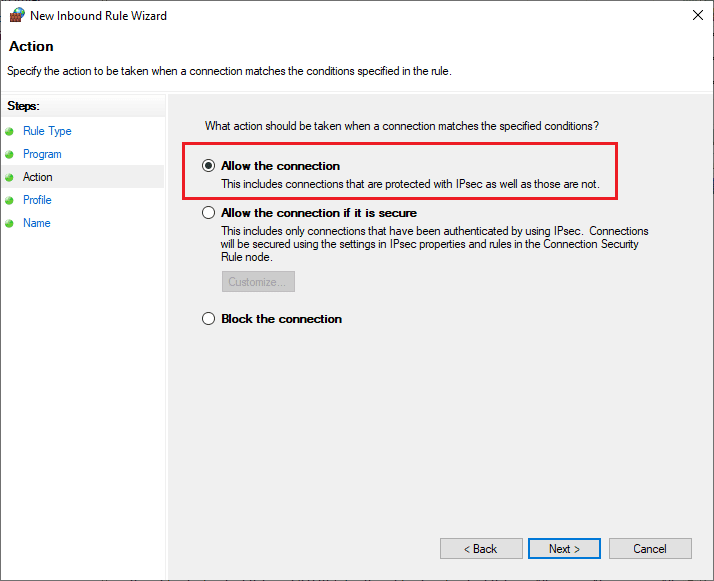
9. Emin olmak Etki Alanı, Özel, Kamu kutular seçilir ve üzerine tıklanır Sonraki> gosterildigi gibi.
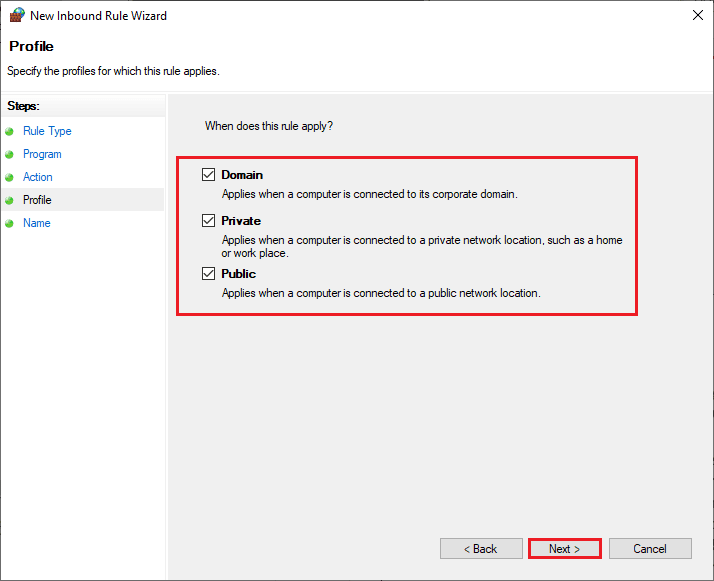
10. Son olarak yeni kuralınıza bir ad ekleyin ve Bitiş.
Hepsi tamam! Forza Horizon 5 FH301 hatasını düzeltip düzeltmediğinizi kontrol edin.
Ayrıca Oku: Windows 5'da Forza Horizon 10'in Çökmesini Düzeltme
Yöntem 5: Antivirüsü Geçici Olarak Devre Dışı Bırakın (Geçerliyse)
Bilgisayarınızda yüklü bazı uyumsuz antivirüs programları FH301 Forza Horizon 5 hatasını tetikleyecektir. Çakışmaları önlemek için Windows 10 bilgisayarınızın güvenlik ayarlarını sağlamalı ve stabil olup olmadıklarını kontrol etmelisiniz. Forza Horizon 5 FH301 hatasının nedeninin antivirüs paketi olup olmadığını bulmak için onu bir kez devre dışı bırakın ve bir ağa bağlanmayı deneyin.
Windows 10'da Antivirüsün Geçici Olarak Devre Dışı Bırakılması hakkındaki kılavuzumuzu okuyun ve PC'nizde Antivirüs programınızı geçici olarak devre dışı bırakmak için talimatları izleyin.

Bilgisayarınızdaki antivirüs programını devre dışı bıraktıktan sonra sorununuza çözüm bulunursa programı bilgisayarınızdan tamamen kaldırmanız önerilir.
Bilgisayarınızdaki antivirüs programınızı kaldırmak için Windows 10'da Kaldırılmayan Programları Kaldırmaya Zorla kılavuzumuzu okuyun.
Yöntem 6: Yeni Kullanıcı Profili Oluşturun
Yeni bir kullanıcı hesabı oluşturmak profille ilgili hataları ve aksaklıkları düzeltebilir. Bu, FH301 Forza Horizon 5 sorununu çözmenize yardımcı olur. Windows 10'da Yerel Kullanıcı Hesabı Nasıl Oluşturulur kılavuzumuzda açıklanan adımları izleyerek yeni bir kullanıcı profili oluşturabilirsiniz.
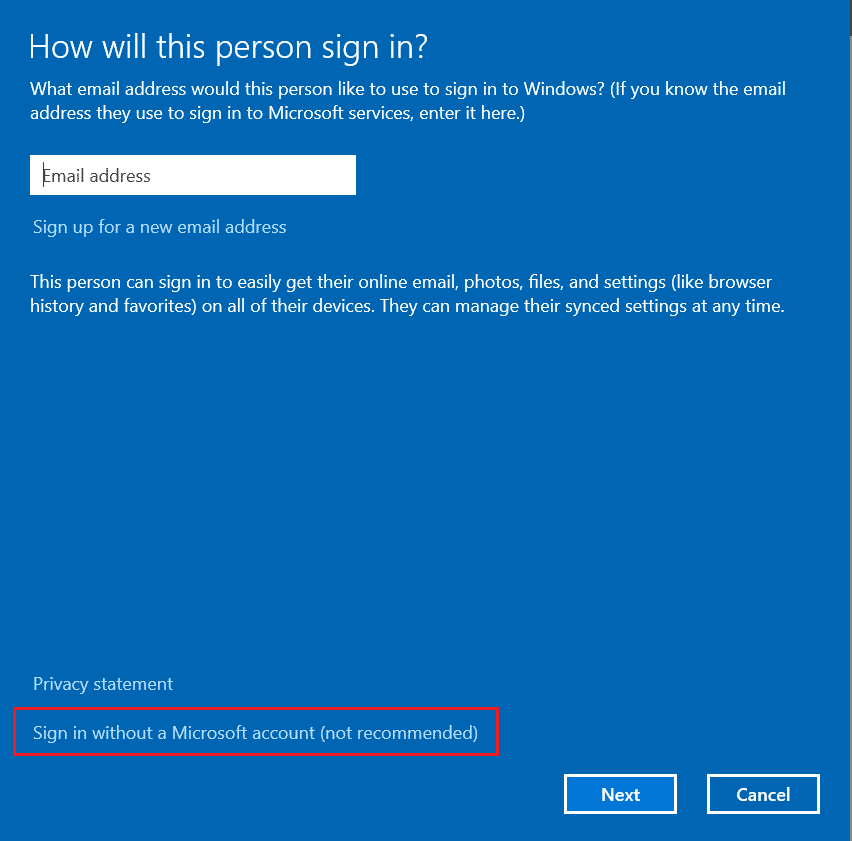
Yeni bir kullanıcı profili oluşturduktan sonra tartışılan sorunu çözüp çözmediğinizi kontrol edin.
Ayrıca Oku: Forza Horizon 4'ün Windows 10'da Başlatılmamasını Düzeltme
Yöntem 7: .NET Framework'ü Güncelleştirin
Windows 10 bilgisayardaki .NET çerçevesi, modern uygulama ve oyunların kesintisiz hizmeti için gereklidir. Çoğu oyunda .NET çerçevesi için otomatik güncelleme özelliği vardır ve bu nedenle, bir güncelleme mevcut olduğunda otomatik olarak güncellenecektir. Başka bir durumda, bilgisayarınızda bir güncelleme istenirse, Microsoft .NET Framework 3.5 Nasıl Kurulur kılavuzumuzda tartışıldığı gibi .NET framework'ün en son sürümünü manuel olarak yükleyebilirsiniz.
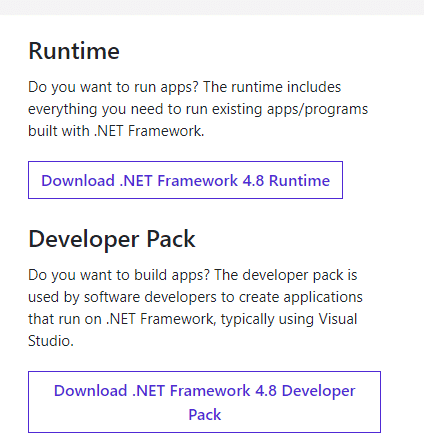
Yöntem 8: DirectX'i Güncelle
Forza Horizon 5 oyununda kusursuz bir multimedya deneyimi yaşamak için DirectX'in kurulu olduğundan ve en son sürümüne güncellendiğinden emin olmalısınız. DirectX, özellikle grafiksel oyunlar ve uygulamalar için görsel medya deneyimini geliştirmenize yardımcı olur. Windows 10'da DirectX nasıl güncellenir kılavuzumuzu takip ederek bu oyun için gereken DirectX'i güncellemeye değer.
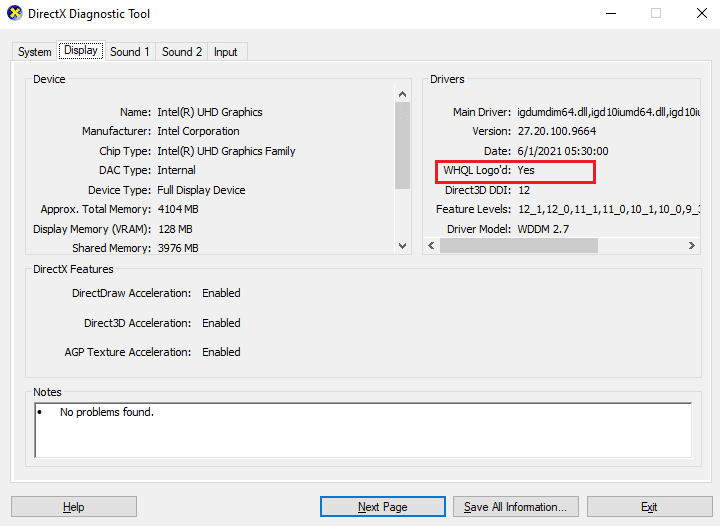
Şimdi Forza Horizon 5 FH301 hatasını düzeltip düzeltemeyeceğinizi kontrol edin.
Yöntem 9: Microsoft Visual C++ Yeniden Dağıtılabilir Dosyasını Onarın
Alternatif olarak, FH301 Forza Horizon 5'i düzeltmek için Microsoft Visual C++ Yeniden Dağıtılabilir Dosyası Nasıl Onarılır kılavuzumuzda belirtildiği gibi Microsoft Visual C++ Yeniden Dağıtılabilir paketlerini onarmayı deneyebilirsiniz.
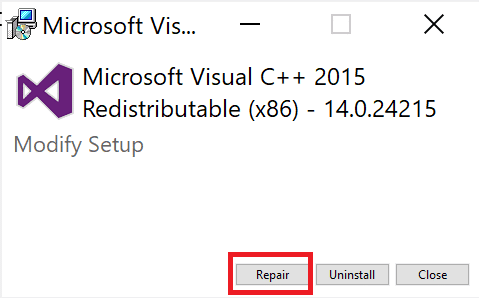
Yöntem 10: Microsoft Visual C++ Yeniden Dağıtılabilir Dosyasını Yeniden Yükleme
Microsoft C++ Görsel Yeniden Dağıtılabilir'i onarmanın önceki yöntemi FH301 FH5'i düzeltmediyse, yeniden dağıtılabilir dosyayı yeniden yüklemeniz gerekecektir. Paketleri tekrar yeniden yüklemek için Microsoft Visual C++ Yeniden Dağıtılabilir Dosyasını Yeniden Yükleme kılavuzumuzda verilen adımları izleyin.
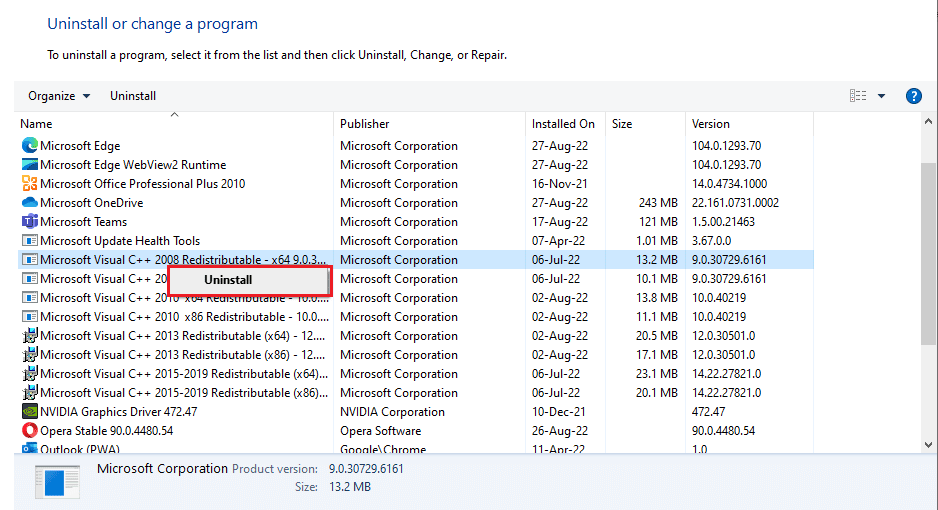
Ayrıca Oku: Windows 4'da Forza Horizon 001 FH10'i düzeltme
Yöntem 11: Forza Horizon 5'i yeniden yükleyin
Yöntemlerden hiçbiri size yardımcı olmadıysa, mümkünse oyunu yeniden yüklemeyi deneyin. Yeniden yüklediğinizde tüm ayarlar ve yapılandırma ayarları yenilenecektir ve dolayısıyla Forza Horizon 5 FH301 hatası için bir düzeltme elde etme şansınız daha yüksektir.
1. Tuşuna basın. Windows + I tuşları birlikte açmak için Windows Ayarları.
2. Şimdi, üzerine tıklayın Apps ayarı.
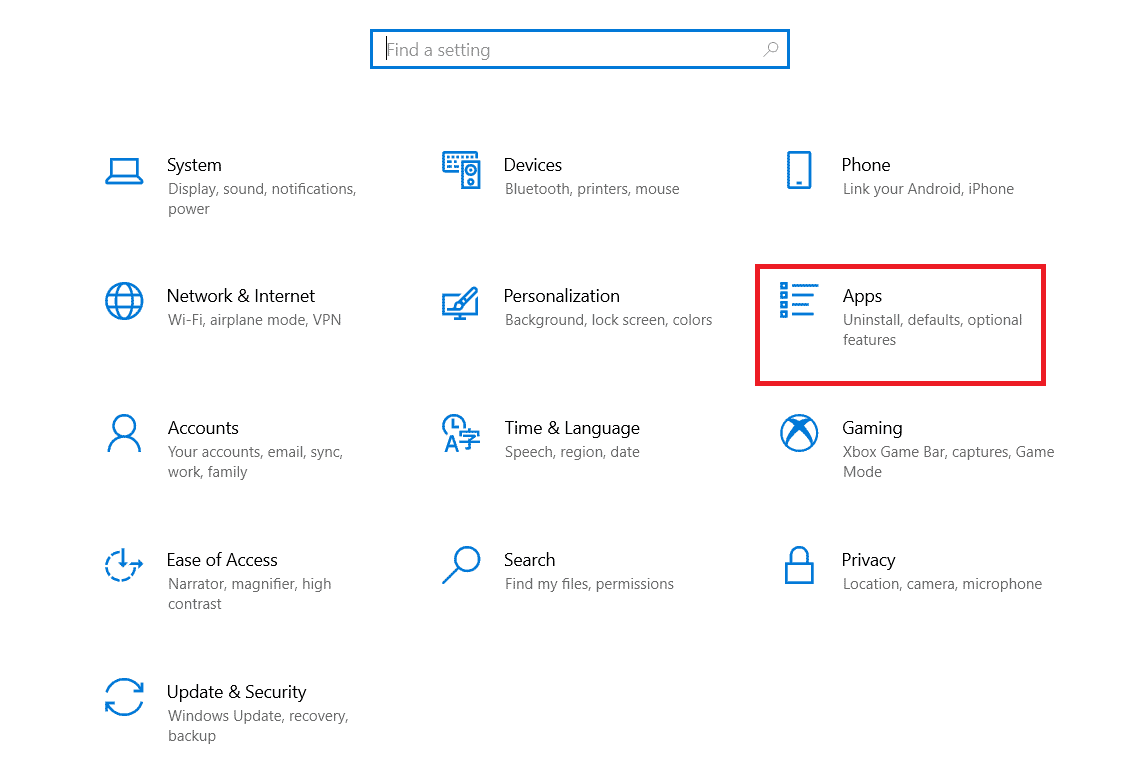
3. Şimdi arayın ve tıklayın Forza Horizon (FH5) seçin kaldırma seçeneği.

4. Şimdi, varsa istemi onaylayın ve reboot PC kaldırdıktan sonra Forza Horizon 5 (FH5).
5. Ardından oyunu şuradan tekrar yükleyin: Microsoft Store.
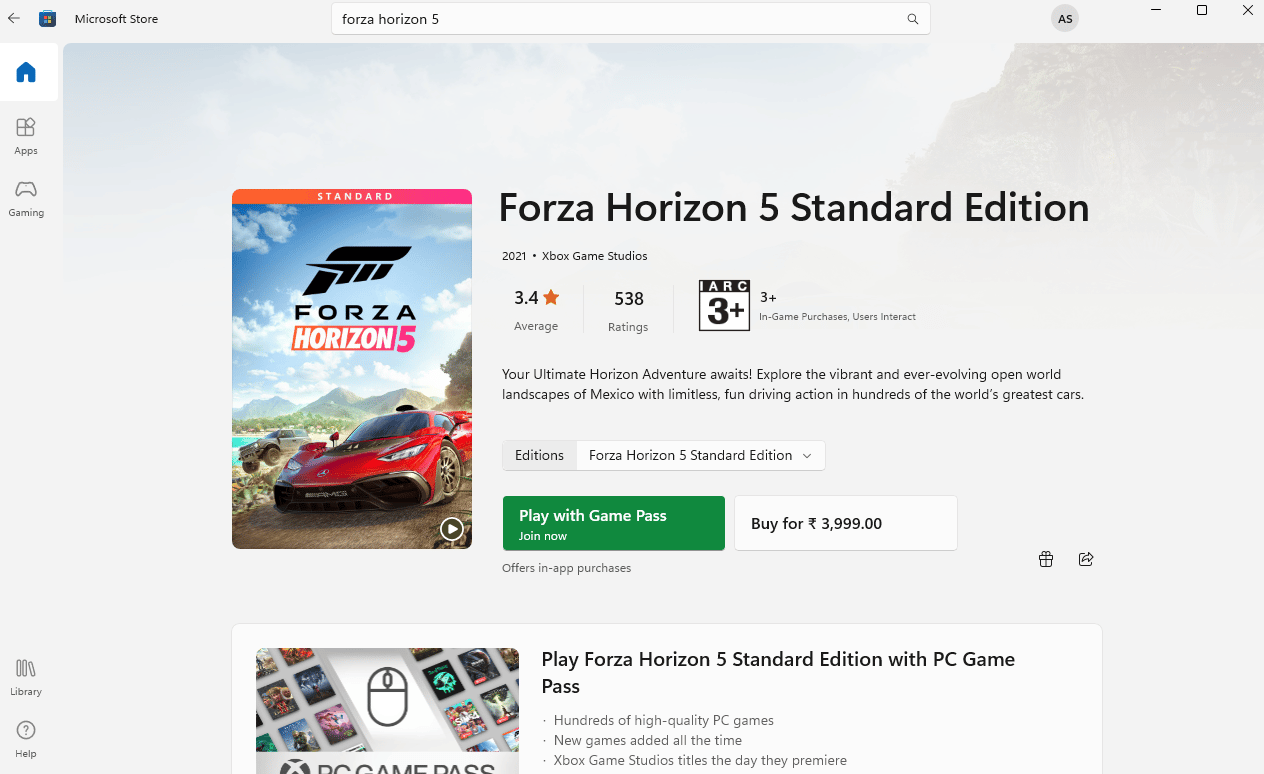
Son olarak Forza Horizon'u bilgisayarınıza yeniden yüklediniz. Uygulamayla ilgili tüm sorunları çözmüş olurdu.
Önerilen:
Bu kılavuzun yardımcı olduğunu ve sorunu çözebileceğinizi umuyoruz. FH301 Forza Horizon 5 PC'nizde. Hangi yöntemin sizin için en iyi sonucu verdiğini bize bildirin. Ayrıca, bu makaleyle ilgili herhangi bir sorunuz / öneriniz varsa, bunları yorum bölümüne bırakmaktan çekinmeyin.